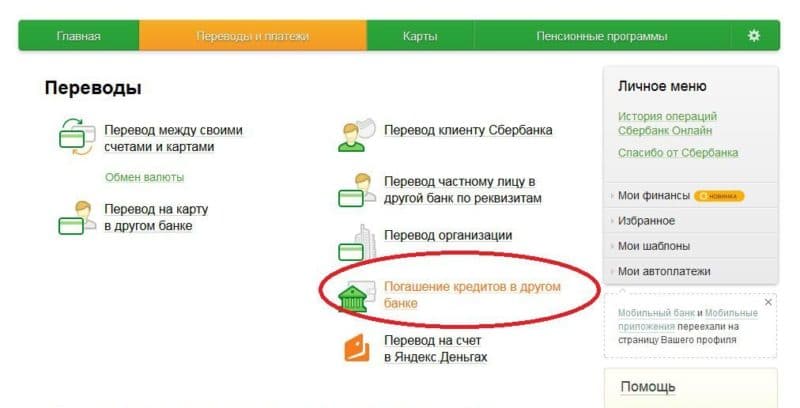Обзор банковских услуг для корпоративных клиентов, рекомендации по построению успешных бизнес проектов, советы по организации и управлению компанией. Сбербанк бизнес онлайн статус на проверке у специалиста банка
Статус заявки на выпуск корпоративных карт в Сбербанк Бизнес ОнЛайн
Оглавление обзора Сбербанк Бизнес ОнЛайн
Процесс формирования, передачи в банк, проверки, получения и исполнения заявок сопровождается изменением статуса документа в системе Сбербанк Бизнес ОнЛайн. В данном разделе приведен полный набор статусов документа Заявка на выпуск корпоративных карт, этот набор является стандартным для заявок.
Начальные статусы
Присваиваются на этапе формирования заявок.
- Ошибка контроля – документ сформирован, но при сохранении не прошел проверку корректности заполнения полей и сохранен с имеющимися в нем ошибками. Документ с этим статусом может быть отредактирован либо удален.
- Создан – документ сформирован, прошел проверку корректности заполнения полей и сохранен. Документ с этим статусом может быть изменен, отправлен для исполнения в банк либо удален.
Статусы обработки
Присваиваются на этапе транспортировки документа в банк и дальнейшей обработки. При этом Вы можете отслеживать этапы обработки документа по изменению его статусов.
- Доставлен – промежуточный транспортный статус, документ доставлен в банк. Документ с этим статусом автоматически направляется на прохождение банковских проверок.
- Принят – документ успешно прошел проверки системы на стороне банка и принят банком. Документ с этим статусом автоматически направляется назначенному ответственному исполнителю.
- Одобрен – заявка рассмотрена специалистом банка и одобрена. Документ с этим статусом может быть перенаправлен (в случае смены ответственного исполнителя) либо исполнен и после исполнения закрыт.
Финальные статусы
Присваиваются по завершении обработки документа. Дальнейшие изменения с этими статусами невозможны, однако, документ может быть использован в качестве основы для создания нового документа или шаблона в системе Сбербанк Бизнес ОнЛайн.
Только один финальный статус – «Закрыт» – является успешным.
- Удален – документ удален пользователем из числа действующих документов (может быть удален только со статусов «Создан» и «Ошибка контроля»).
- Ошибка реквизитов – документ не прошел собственные проверки системы при приеме на стороне банка.
- Требует доработки – данных, указанных в заявке, недостаточно.
- Отказан – рассмотрен специалистом банка и получил отказ.
- Исполнен – заявка исполнена банком и закрыта.
Примечание: В окне документа с финальным статусом на специальной вкладке отображается существенная информация из банка о результатах обработки данного документа.
business-and-banks.ru
Платежное поручение в Сбербанк Бизнес Онлайн
Сбербанк Бизнес Онлайн становится популярнее среди юридических лиц, организаций, а также бизнесменов и предпринимателей. В данной услуге можно совершать финансовые операции различного рода, которые служат для ведения бизнеса. Сервис в наши дни стараются развивать, что способствует новому потоку пользователей. Здесь появляются новые возможности для ведения бизнеса постоянно. И одной из главных функций бизнес-версии Сбербанка Онлайн стало платежное поручение.
Как создать платежное поручение в Ссбербанк Бизнес Онлайн
Первым что может потребоваться, это нажать плюс на панели инструментов. Затем произойдет открытие окна платежного поручения.

Некоторые поля автоматически заполняются системой Сбербанка. Колонки пустые редактируются пользователем собственноручно. То что выделено серым, предлагается выбрать из списка, хотя и система может выбрать самостоятельно. Пользователю следует ввести все имеющиеся реквизиты для платежного поручения.
В пункте «Плательщик» необходим ввод всех данных плательщика. В некоторых графах требуются данные ИНН, БИК банка и номера счета. Имеющийся блок «Получатель» должен быть заполнен информацией его реквизитов. В разделе сумма пользователь должен написать ее вместе с НДС.
Для того чтобы изменить очередь платежей, можно воспользоваться кнопкой «Очередность платежа». В поле «Назначение платежа» указывается его назначение. Перед тем как создать документ, необходимо произвести полную проверку введенных данных. После всей процедуры можно сохранить документ. Сам процесс создания не такой сложный, как может показаться, главное, внимательно следовать каждому пункту и правильно заполнять платежные данные.
Образец платежного поручения Сбербанк Бизнес Онлайн
Для более удобного создания поручений в Сбербанк Бизнес Онлайн, рекомендуется использовать образцы. За него можно взять любой ранее созданный документ, на основе его данных уже легко можно переделывать или создавать новые документы с введенными реквизитами и данными. Также образцы удобно использовать для быстрой и более качественной работы в услуге Сбербанк Бизнес Онлайн. Образцы помогут не совершать ошибок в ведении реквизитов.

Сбербанк Бизнес Онлайн импорт платежных поручений
Клиент должен открыть раздел «Дополнительно», затем посетить «Импорт» и далее высветится кнопка «Платежные поручения». Для выбора необходимого файла надо кликнуть меню «Загрузить файл». Через кнопку «Обзор» надо выбрать требуемый файл и затем перейти к его загрузке. Как только файл загрузится, появится возможность нажать на кнопку «Импорт». В отчете клиент сразу увидит если импорт завершился успешно. Зачастую возникают ошибки. Вспомогательным звеном здесь может послужить «Журнал», в котором допустимо посмотреть всю историю этапов импорта.
Сбербанк Бизнес Онлайн: платежное поручение из 1С
Проходит точно так же как описано выше, грубо говоря, это одно и тоже. Поэтому весь процесс происходит аналогично. Вообще, система 1С и Сбербанк Бизнес Онлайн имеет схожий интерфейс, поэтому удобно работать и с одной, и с другой.
Сбербанк Бизнес Онлайн как подписать платежное поручение
Подписать поручение не составит особо труда. Эта процедура необходима для подтверждения целостности документов. Для осуществления отправки и создания подписанного поручения необходимо выполнить несколько действий. Поручение, имеющее статус «создан» имеет полное право для отправки в банк. Следующим шагом можно отметить, что клиент должен выбрать поручение с таким статусом. Сверху в меню необходимо найти кнопку, которая называется «Подпись». Дальше следует ввод пароля, который можно получить через СМС рассылку доверенному лицу. Только после этого появится статус «Подписан», что свидетельствует об успешном завершении процесса.
Статусы платежных поручений в Сбербанк Бизнес Онлайн
- Ошибка контроля – это означает, что документ был сделан, но его строки были заполнены некорректно. Такой файл можно удалить или попробовать редактировать.
- Создан – означает что данный файл уже существует в системе и его можно редактировать, подписать, а также удалить.
- Импортирован – значит, что документ поступил из бухгалтерии и имеет корректные и заполненные поля. Можно считать, что документ имеет такой же статус, как «Создан».
- Частично подписан — это обозначает, что документ имеет подтверждение доверенными лицами, но не всеми.
- Подписан — документ полностью утвержден и может быть направлен дальше по назначению.
- Доставлен — это особый статус транспортировки документа.
- Принят — значит, файл проверили и передали его прямиком банку.
- Приостановлено — имеется в виду, что обработка файла остановлена по определенной команде.
- Выгружен — может символизировать успешную загрузку его в АБС.
- Принят АБС — файл АБС начали обрабатывать.
- Удален — может означать утилизацию файла из общей базы.
- ЭП / АСП неверна — могла оказаться некорректной подпись.
- Ошибка реквизитов — вследствие собственной проверки система банка не приняла файл.
- Отозван — значит, что документ вернулся по одноименной команде.
- Отвергнут банком — обозначает что банк не стал его принимать.
- Картотека № 2 — из-за того что на счету клиента не оказалось нужных средств.
- Отказан АБС — свидетельствует о неудачной проверке АБС.
- Исполнен — успешное завершение банком всего поручения.
Сбербанк Бизнес Онлайн: как отправить платежное поручение
Отправить платежное поручение — это одна из самых необходимых функций в Сбербанке Бизнес Онлайн. После того как пользователь подписал свой документ, требуется выбрать кнопку «Отправить платежное поручение в банк». Автоматически документ получит статус «Доставлен». После этого он будет состоять на банковской проверке. Если проверка завершится успешно, то статус будет «Принят». Статус файла должен стать «Исполнен», тогда точно можно говорить об успешном выполнении.
Как отозвать платежное поручение Сбербанк Бизнес Онлайн

Для этой процедуры потребуется выбрать из списка те поручения, которые клиент хочет отозвать. После этого появится кнопка «Отозвать». Далее возникает меню для отзыва самого поручения. Затем можно перейти в список запросов на отзыв.
Как удалить платежное поручение в Сбербанк Бизнес Онлайн
Процесс удаления поручения примерно похож на те, которые были приведены выше, и по сложности своей такой же. Для этого надо найти нужный файл и его выбрать. Затем в специальной ссылке можно нажать кнопку «Удалить» и именно после данного этапа документ будет утилизирован, о чем будет свидетельствовать статус.
Комиссия за платежное поручение в Сбербанк Бизнес Онлайн
Как и везде, за предоставление платежных поручений взимается комиссия. Ее стоимость примерно около 3% от общей суммы. В некоторых случаях размер комиссии может быть иной.
Видео инструкция по созданию платежного поручения в Сбербанк Бизнес Онлайн
В данном видео можно наблюдать видеоинструкцию, в которой рассказывается как клиент может составлять платежное поручение для уплаты страховых взносов в Пенсионный Фонд России. Здесь представлено подробное описание всего процесса. Также в данном видео доходчиво рассказывают о всех нюансах, которые могут возникнуть при создании поручения.
sberon.com
Статусы инкассовых поручений в Сбербанк Бизнес ОнЛайн
Оглавление обзора Сбербанк Бизнес ОнЛайн
Процесс формирования, подписания, передачи в банк, проверки, получения и исполнения электронного документа сопровождается изменением его статуса в системе Сбербанк Бизнес ОнЛайн. В данном разделе приведен набор статусов документа Инкассовое поручение.
Начальные статусы инкассовых поручений
Присваиваются на этапе формирования электронного документа.
- Ошибка контроля – документ сформирован , но при сохранении не прошел проверку корректности заполнения полей и сохранен с имеющимися в нем ошибками. Документ с этим статусом может быть отредактирован либо удален.
- Создан – документ сформирован, прошел проверку корректности заполнения полей и сохранен. Документ с этим статусом может быть изменен, подписан либо удален.
Статусы подписания инкассовых поручений
Присваиваются на этапе подписания электронного документа в системе Сбербанк Бизнес ОнЛайн.
- Частично подписан – документ подписан частью подписей, входящих в предусмотренный для данного документа комплект подписей.
Примечание: Документ не может быть изменен или удален, пока под ним есть хотя бы одна подпись.
Документ с этим статусом может подписываться дополнительными подписями до тех пор, пока под ним не будет проставлен предусмотренный для этого документа полный комплект подписей. С документа с этим статусом могут быть поочередно сняты имеющиеся под ним подписи.
Примечание: Документ, с которого сняты все подписи, возвращается к статусу «Создан» и может быть удален или изменен.
- Подписан – документ подписан предусмотренным для него комплектом подписей. Документ с этим статусом может быть отправлен для исполнения в банк либо с документа может быть снята подпись (возвращается к статусу «Частично подписан»).
Статусы обработки инкассовых поручений
Присваиваются на этапе отправки документа на обработку в банк и дальнейшей обработки. При этом Вы можете отслеживать этапы обработки документа по изменению его статусов.
- Доставлен – промежуточный транспортный статус, документ доставлен в банк. Документ с этим статусом автоматически направляется на прохождение банковских проверок либо может быть отвергнут банком. Также Вы можете приостановить обработку документа. Окончательное решение об отзыве или возврате его в обработку принимается операционистом банка.
- Принят – документ успешно прошел проверки системы на стороне банка и принят банком. Документ с этим статусом автоматически направляется на выгрузку в АБС либо может быть отвергнут банком. Также Вы можете приостановить обработку документа. Окончательное решение об отзыве или возврате его в обработку принимается операционистом банка.
Финальные статусы
Присваиваются по завершении обработки документа. Дальнейшие изменения документа с этими статусами невозможны, однако документ может быть использован в качестве основы для создания нового документа или шаблона. Только один финальный статус – «Обработан» – является успешным.
- Удален – документ удален из числа действующих документов (может быть удален только со статусов «Создан» и «Ошибка контроля»).
Примечание: Удаление из числа действующих документов не означает полного удаления документа из системы Сбербанк Бизнес ОнЛайн.
Документ со статусом «Удален» помещается в специальный список удаленных документов и только из этого списка может быть окончательно удален из системы Сбербанк Бизнес ОнЛайн.
- ЭП / АСП неверна – проверка подписи под документом на стороне банка дала отрицательный результат.
- Ошибка реквизитов – документ не прошел собственные проверки системы при приеме на стороне банка.
- Отозван – документ отозван по команде на отзыв (со статусов «Доставлен» и «Принят») или по запросу на отзыв.
- Отвергнут банком – документ отвергнут банком (может быть переведен в этот статус со статусов «Доставлен», «Принят»).
- Отказан АБС – документ не прошел проверки АБС.
- Обработан – документ успешно обработан банком.
Примечание: В окне документа с финальным статусом на специальной вкладке отображается существенная информация из банка о результатах обработки данного документа.
business-and-banks.ru
Смотрите также
- Как узнать расчетный счет банка сбербанка через сбербанк онлайн

- Как узнать свой логин сбербанк онлайн через мобильный банк

- Как оплатить кредит в тинькофф банке через сбербанк онлайн

- Сбербанк как узнать логин сбербанк онлайн через мобильный банк

- Как оплатить кредит банка русский стандарт через сбербанк онлайн

- Ренессанс кредит банк оплата кредита онлайн с карты сбербанка

- Реквизиты сетелем банка для погашения кредита через сбербанк онлайн

- Как привязать карту к мобильному банку через сбербанк онлайн

- Что такое онлайн банк сбербанка и как им пользоваться

- Сколько идет платеж через сбербанк онлайн в другой банк

- Как оплатить кредит через мобильный сбербанк онлайн другому банку